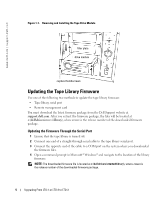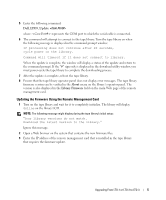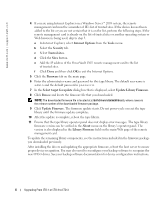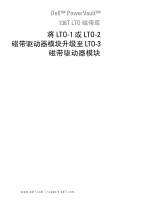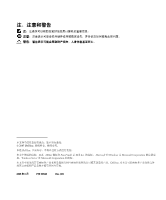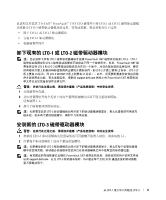Dell PowerVault 136T LTO Upgrading the LTO-1 or LTO-2 Tape Drive Modules to LT - Page 11
卸下现有的LTO-1 或LTO-2 磁带驱动器模块, Dell™ PowerVault™ 136T LTO, LTO-1
 |
View all Dell PowerVault 136T LTO manuals
Add to My Manuals
Save this manual to your list of manuals |
Page 11 highlights
Dell™ PowerVault™ 136T LTO LTO-1 或 LTO-2 LTO-3 LTO-1 或 LTO-2 LTO-3 LTO-1 或 LTO-2 LTO-1 PowerVault 136T LTO-3。LTO-1 LTO-3 PowerVault 136T LTO-2 和 LTO-3 LTO-2 L2 标识、LTO-3 L3 LTO-3 WORM LT support.dell.com PowerVault 136T 1 2 1-1。 3 LTO-3 LTO-3 1 将新的 LTO-3 1-1。 2 LTO-3 PowerVault 136T support.dell.com。在为 LTO-3 Dell SCSI 从 LTO-1 或 LTO-2 升级至 LTO-3 9

从
LTO-1
或
LTO-2
升级至
LTO-3
9
此说明文件提供了在
Dell™ PowerVault™ 136T LTO
磁带库中将
LTO-1
或
LTO-2
磁带驱动器模
块更新为
LTO-3
磁带驱动器模块的过程。要完成更新,您必须执行以下过程:
•
卸下
LTO-1
或
LTO-2
驱动器模块
•
安装
LTO-3
驱动器模块
•
更新磁带库固件
卸下现有的
LTO-1
或
LTO-2
磁带驱动器模块
注:
您必须卸下所有
LTO-1
磁带驱动器模块才能将
PowerVault 136T
磁带库升级至
LTO-3
。
LTO-1
磁带驱动器模块和
LTO-3
磁带驱动器模块不能存在于同一个磁带库中。但是,
PowerVault 136T
磁
带库将支持
LTO-2
和
LTO-3
磁带驱动器模块混合在同一个库中。对混合驱动器的这种支持,要求
所有磁带介质上的条形码标签都具有正确的介质标识符(即
LTO-2
介质上要有
L2
标识、
LTO-3
介
质上要有
L3
标识,而
LTO-3 WORM
介质上则要有
LT
标识)。此外,还需要配置备份软件应用程
序才能使用此功能。有关详细信息,请参阅
support.dell.com
网站上的
PowerVault 136T
磁带库说
明文件以及您的备份软件说明文件。
警告:
在执行此过程之前,请阅读并遵循《产品信息指南》中的安全说明。
1
关闭磁带库电源。
2
从库的背面松开每个托架上的两个紧固指旋螺钉以卸下现有驱动器模块。
请参阅图
1-1
。
3
抓住手柄将驱动器模块滑出。
注:
如果要安装的
LTO-3
驱动器模块比刚才卸下的驱动器模块数量多,那么从最低的可用填充
板开始,松开两个紧固指旋螺钉,再卸下几块填充板。
安装新的
LTO-3
磁带驱动器模块
警告:
在执行此过程之前,请阅读并遵循《产品信息指南》中的安全说明。
1
将新的
LTO-3
驱动器模块从位置最低的可用插槽开始滑入到位。请参阅图
1-1
。
2
拧紧每个驱动器模块上的两个紧固指旋螺钉。
注:
如果要安装的
LTO-3
驱动器模块比刚才卸下的驱动器模块数量少,那么在每个空驱动器插
槽中安装填充板。驱动器必须按顺序安装并且在驱动器模块之间不能有空的驱动器位置。
注:
有关建议的布线配置以及操作
PowerVault 136T
磁带库的信息,请参阅您的用户说明文件或
访问
support.dell.com
。在为
LTO-3
驱动器布线时,
Dell
建议每个主机
SCSI
通道连接的驱动器数
量不要超过两个。